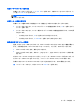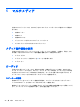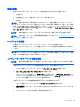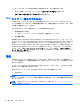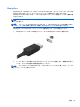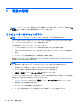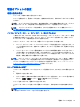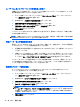User Guide-Windows 8
ユーザーによるハイバネーションの有効化および終了
[電源オプション]を使用すると、ユーザーによって起動されたハイバネーションを有効にして、その
他の電源設定およびタイムアウトを変更できます。
1. スタート画面で「コントロール」と入力して[コントロール パネル]→[ハードウェアとサウン
ド]→[電源オプション]の順に選択します。
2. 左側の枠内で、[電源ボタンの動作の選択]をクリックします。
3. [現在利用可能ではない設定を変更します]をクリックします。
4. [電源ボタンを押したときの動作]領域で、[休止状態]を選択します。
5. [変更の保存]をクリックします。
ハイバネーションを終了するには、電源ボタンを短く押します。電源ランプが点灯し、作業を中断し
た時点の画面に戻ります。
注記: 復帰するときにパスワードを
必要とするように設定した場合は
、作業を
中断した時点の画面
に戻
る前に
Windows パスワードを
入力する必要があります
。
電源メーターおよび電源設定の使用
電源メーターは、Windows デスクトップにあります。電源メーターを使用すると、すばやく電源設定
にアクセスしたり、バッテリ充電残量を表示したりできます。
●
充電残量率と現在の電源プランを表示するには、Windows デスクトップで[電源メーター]アイコ
ンをポイントします。
●
[電源オプション]を使用したり、電源プランを変更したりするには、[電源メーター]アイコンをク
リックして一覧から項目を選択します。スタート画面で「コントロール」と入力し、[コントロー
ル パネル]→[ハードウェアとサウンド]→[電源オプション]の順に選択することもできます。
コンピューターがバッテリ電源で動作しているか外部電源で動作しているかは、[電源メーター]アイ
コンの外観の違いで判断できます。アイコンには、バッテリがロー バッテリ状態または完全なロー
バッテリ状態になった場合にそのメッセージも表示されます。
復帰時のパスワード保護の設定
スリープまたはハイバネーション状態が終了したときにパスワードの入力を求めるようにコン
ピューターを設定するには、以下の操作を行います。
1. スタート画面で「コントロール」と入力して[コントロール パネル]→[ハードウェアとサウン
ド]→[電源オプション]の順に選択します。
2. 左側の枠内で、[スリープ解除時のパスワード保護]をクリックします。
3. [現在利用可能ではない設定を変更します]をクリックします。
4. [パスワードを必要とする(推奨)]をクリックします。
注記: ユーザー アカウントを作成したり、現在のユーザー アカウントを変更したりする場合
は、[ユーザー アカウント パスワードの作成
または変更
]をクリックしてから、画面に表示
され
る説明に沿って
操作します
。ユーザー アカウント パスワードを作成または
変更する必要がな
い場合は、手順 5 に進んでください。
5. [変更の保存]をクリックします。
38
第 6 章 電源の管理